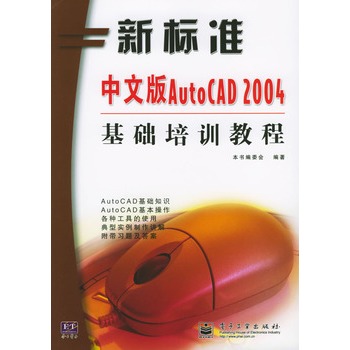簡介
本書是《零點起飛電腦培訓學校》叢書之一,主要內容包括:AutoCAD 2004基礎知識、AutoCAD繪圖技巧、快速選擇對象及視圖調整、使用AutoCAD繪製直線、使用AutoCAD繪製弧線、使用AutoCAD繪製封閉圖形、結合圖層功能分層管理圖形、使用編輯命令修改目標對象、快速繪製多個圖形、使用圖塊功能快速繪圖、快速編輯圖形對象、圖層的高級設定、快速繪製特殊圖形、為對象創建文本標註、為對象創建尺寸標註、初識三維繪圖、使用三維繪圖命令繪三維圖形、三維實體編輯、將AutoCAD圖形輸出到圖紙和全面套用AutoCAD進行繪圖。通過本書的學習,可使讀者掌握使用AutoCAD進行二維、三維繪圖及輸出圖形的能力。
本書結構清晰、內容詳實、實例豐富、圖文並茂。每課均以課前導讀、課堂講解、上機實戰、課後練習的結構進行講述。課前導讀指出了每課課堂講解內容的基礎、重點、難點及學習方法,便於指導讀者自學,方便教師講授;課堂講解詳細講解了每課知識點;上機實戰緊密結合課堂講解內容給出實例,指導讀者邊學邊用;課後練習結合每課內容給出填空題、判斷題、選擇題、問答題及上機操作題。
本書適合作為大中專院校及各類CAD培訓班相關課程的教材,可供AutoCAD繪圖設計人員、施工及管理人員以及圖形圖像愛好者學習和參考。
目錄
第一課 AutoCAD 2004基礎 1
1.1 課堂講解 1
1.1.1 了解AutoCAD 2004 1
1. AutoCAD 2004是什麼 1
2. AutoCAD 2004新增功能 1
1.1.2 啟動AutoCAD 2
1. 通過開始選單啟動 3
2. 通過桌面捷徑啟動 3
3. 通過其他方式啟動 3
1.1.3 AutoCAD 2004操作界面 3
1. AutoCAD 2004操作界面的組成 4
2. 各組成部分的功能 4
3. AutoCAD“啟動”對話框 5
1.1.4 管理AutoCAD檔案 10
1. 創建新的AutoCAD檔案 10
2. 保存AutoCAD檔案 11
3. 將AutoCAD圖形輸出為其他格式的檔案 12
4. 關閉AutoCAD檔案 13
1.1.5 退出AutoCAD 13
1.2 上機實戰 14
1.2.1 使用樣板創建新圖形 14
1.2.2 將AutoCAD圖形輸出為點陣圖格式的檔案 15
1.3 課後練習 16
第二課 全面掌握AutoCAD繪圖技巧 17
2.1 課堂講解 17
2.1.1 使用AutoCAD命令的各種執行方式 17
1. 通過選單命令繪圖 17
2. 通過工具按鈕繪圖 17
3. 通過命令形式繪圖 18
4. 退出正在執行的命令 18
5. 重複執行上一次操作命令 19
6. 取消已執行的命令 20
7. 恢復已撤消的命令 20
8. 使用透明命令 20
2.1.2 通過狀態欄輔助繪圖 21
1. 設定捕捉、柵格 21
2. 設定正交、極軸 23
3. 設定對象捕捉、對象追蹤 24
4. 控制對象線寬顯示狀態 25
2.1.3 坐標系與坐標值 26
1. 點的絕對坐標 26
2. 點的相對坐標 27
3. 控制坐標值的顯示 27
2.2 上機實戰 27
2.2.1 設定極軸追蹤、對象捕捉和對象追蹤 28
2.2.2 練習點坐標的輸入方法 29
2.3 課後練習 30
第三課 快速選擇對象及視圖調整 31
3.1 課堂講解 31
3.1.1 快速選擇目標對象 31
1. 選擇單個對象 31
2. 以視窗方式選擇對象 32
3. 選擇全部對象 33
4. 以其他方式選擇對象 33
5. 快速分類選擇目標對象 34
3.1.2 向選擇集中添加或刪除對象 35
3.1.3 快速縮放AutoCAD顯示視圖 36
1. 顯示繪圖區中的全部對象 36
2. 以指定比例方式縮放視圖顯示 37
3. 指定縮放中心點 38
4. 顯示前一個視圖 38
5. 以視窗方式顯示對象 38
6. 以其他方式顯示視圖 39
7. 命名視圖 41
3.2 上機實戰 42
3.2.1 目標選擇方式的套用 42
3.2.2 調整繪圖區中的視圖顯示 43
1. 將視圖放大3倍顯示 43
2. 實時縮放視圖顯示 43
3. 將欄桿處放大顯示 44
4. 將欄桿處定義為新視圖 44
3.3 課後練習 45
第四課 使用AutoCAD繪製直線 47
4.1 課堂講解 47
4.1.1 繪製直線 47
4.1.2 繪製射線 48
4.1.3 繪製構造線 49
1. 繪製水平或垂直的構造線 49
2. 以指定角度方式繪製構造線 49
3. 使用構造線等分對象 50
4. 根據已有對象繪製構造線 50
4.1.4 繪製多段線 51
1. 設定多段線寬度 51
2. 使用PLINE命令繪製直線 51
3. 編輯多段線 52
4.1.5 繪製多線 53
1. 設定多線樣式 54
2. 繪製多線 57
3. 編輯多線 58
4.1.6 控制線條默認寬度 61
1. 通過對話框控制線條寬度 61
2. 通過命令行控制線條寬度 61
4.2 上機實戰 62
4.2.1 繪製窗平面 62
4.2.2 繪製某房間牆體平面 63
1. 創建多線樣式 63
2. 繪製圖形 64
4.3 課後練習 65
第五課 使用AutoCAD繪製弧線 67
5.1 課堂講解 67
5.1.1 使用ARC命令繪製圓弧 67
1. 以指定三點方式繪製圓弧 67
2. 以其他方式繪製圓弧 68
5.1.2 使用PLINE命令繪製圓弧 69
1. 控制圓弧線寬 69
2. 使用PLINE命令繪製圓弧 69
5.1.3 使用REVCLOUD命令繪製修訂雲線 71
1. 設定修訂雲線的弧長 72
2. 繪製修訂雲線 72
3. 將對象轉換為修訂雲線 73
5.1.4 使用SPLINE命令繪製樣條曲線 73
1. 繪製樣條曲線 73
2. 編輯樣條曲線 74
5.1.5 使用ELLIPSE命令繪製橢圓弧 75
5.2 上機實戰 76
5.3 課後練習 77
第六課 使用AutoCAD繪製封閉圖形 79
6.1 課堂講解 79
6.1.1 使用繪線命令繪製封閉圖形 79
1. 使用LINE命令繪製封閉圖形 79
2. 使用PLINE命令繪製封閉圖形 80
3. 使用其他繪線命令繪製封閉圖形 80
6.1.2 使用RECTANG命令繪製矩形 80
1. 以指定角點方式繪製矩形 80
2. 以指定尺寸方式繪製矩形 80
3. 繪製圓角或倒角矩形 81
6.1.3 使用POLYGON命令繪製正多邊形 82
1. 指定多邊形的邊數 83
2. 以指定中心點方式繪多邊形 83
3. 以指定邊長方式繪製正多邊形 84
6.1.4 使用CIRCLE命令繪圓 84
1. 以指定圓心、半徑(直徑)方式繪圓 85
2. 以指定點方式繪圓 85
3. 以指定切點和半徑方式繪圓 86
6.1.5 使用ELLIPSE命令繪橢圓 86
6.1.6 使用DONUT命令繪圓環 87
1. 指定圓環的內徑、外徑大小 87
2. 繪製圓環 88
6.1.7 繪製特殊圖形——點 89
1. 指定點樣式 89
2. 繪製單個點 90
3. 繪製多個點 90
4. 創建定數等分點 90
5. 創建定距等分點 91
6.2 上機實戰 91
6.2.1 繪製螺母 91
6.2.2 繪製壓板 92
6.3 課後練習 94
第七課 結合圖層功能分層管理圖形 95
7.1 課堂講解 95
7.1.1 什麼是圖層 95
1. 什麼是圖層 95
2. 如何進行圖層設定 95
7.1.2 創建新圖層 96
1. 創建新圖層 96
2. 重命名圖層名稱 97
7.1.3 設定圖層特性 97
1. 設定圖層顏色 97
2. 設定圖層線型 98
3. 設定圖層線寬 99
4. 設定圖層列印樣式 100
5. 設定圖層可列印性 100
7.1.4 控制圖層狀態 101
1. 打開或關閉圖層 101
2. 凍結或解凍圖層 101
3. 鎖定或解鎖圖層 101
7.1.5 設定當前圖層 101
7.1.6 刪除圖層 102
7.2 上機實戰 102
7.3 課後練習 104
第八課 使用編輯命令修改目標對象 107
8.1 課堂講解 107
8.1.1 刪除目標對象 107
1. 刪除對象 107
2. 撤消被刪除的對象 108
8.1.2 移動目標對象 108
8.1.3 旋轉目標對象 109
8.1.4 縮放目標對象 110
1. 以指定比例方式縮放 110
2. 根據參照對象縮放對象 111
8.1.5 拉伸目標對象 111
8.1.6 修剪對象中多餘的部分 112
1. 使用TRIM命令修剪對象 112
2. 使用TRIM命令延伸對象 113
3. 其他參數設定 114
8.1.7 延伸目標對象 114
1. 使用EXTEND命令延伸對象 114
2. 使用EXTEND命令修剪多餘的線條 115
8.1.8 打斷線條 115
1. 將對象打斷於一點 115
2. 以兩點方式打斷對象 116
8.1.9 拉長或縮短線條 116
8.1.10 為對象創建圓角或倒角 117
1. 圓角對象 117
2. 倒角對象 118
8.2 上機實戰 119
8.3 課後練習 122
第九課 快速繪製多個圖形 123
9.1 課堂講解 123
9.1.1 使用COPY命令繪製多個相同對象 123
1. 繪製一個與已有對象相同的圖形 123
2. 重複繪製多個相同的圖形 124
9.1.2 使用MIRROR命令繪製對稱形體 125
9.1.3 使用OFFSET命令繪製平行或同心結構的形體 126
1. 繪製平行結構的形體 126
2. 繪製同心結構的形體 127
9.1.4 使用ARRAY命令陣列繪製圖形 127
1. 矩形陣列對象 128
2. 環形陣列對象 129
9.2 上機實戰 131
9.3 課後練習 134
第十課 使用圖塊功能快速繪圖 135
10.1 課堂講解 135
10.1.1 什麼圖塊 135
1. 圖塊的概念 135
2. 圖塊的套用範圍 136
10.1.2 創建圖塊 136
1. 創建內部圖塊 136
2. 創建外部圖塊檔案 138
10.1.3 插入圖塊 139
1. 直接插入單個圖塊 139
2. 陣列插入圖塊 140
3. 以定數等分方式插入圖塊 141
4. 以定距等分方式插入圖塊 142
5. 調用設計中心的圖塊 142
10.1.4 插入帶屬性的圖塊 144
1. 什麼是圖塊屬性 144
2. 定義圖塊屬性 145
3. 定義帶屬性的圖塊 147
4. 插入帶屬性的圖塊 147
10.1.5 修改圖塊屬性值 148
1. 使用ATTEDIT命令修改屬性值 148
2. 使用選單命令修改屬性值 149
10.1.6 分解圖塊 150
10.1.7 重命名圖塊 150
10.2 上機實戰 151
10.3 課後練習 153
第十一課 快速編輯圖形對象 155
11.1 課堂講解 155
11.1.1 創建填充圖形 155
1. 通過對話框方式為圖形填充圖案 155
2. 通過命令行方式為圖形填充圖案 159
3. 通過工具選項板填充圖形 160
4. 使用SOLID命令創建填充圖形 162
5. 使用FILL命令控制填充圖形 162
6. 編輯填充圖案 162
11.1.2 查詢圖形對象 163
1. 查詢點坐標位置 163
2. 查詢兩點間的長度 163
3. 查詢圖形的周長與面積 164
11.1.3 夾點編輯 164
1. 夾點選項設定 164
2. 夾點編輯實體 165
11.2 上機實戰 166
11.3 課後練習 167
第十二課 圖層的高級設定 169
12.1 課堂講解 169
12.1.1 將圖層特性輸出到檔案 169
12.1.2 輸入已有的圖層特性 170
12.1.3 將所選對象的所在圖層置為當前層 171
12.1.4 實體特性控制 172
1. 修改實體顏色 172
2. 修改實體線型 172
3. 修改實體線寬 174
4. 通過“特性”選項板修改實體特性 174
12.2 上機實戰 175
12.3 課後練習 177
第十三課 快速繪製特殊圖形 179
13.1 課堂講解 179
13.1.1 平面圖形的繪製 179
1. 垂直關係圖樣的繪製 179
2. 平行關係圖樣的繪製 181
3. 相交關係圖樣的繪製 183
13.1.2 等分圖樣的繪製 184
1. 等分線段及圓弧 184
2. 等分角度 186
13.1.3 對稱圖形的繪製 187
13.1.4 規則圖形的繪製 189
13.1.5 圓弧連線的繪製 190
13.1.6 工藝結構的繪製 194
13.2 上機實戰 199
13.3 課後練習 203
第十四課 為對象創建文本標註 205
14.1 課堂講解 205
14.1.1 設定標註文本樣式 205
1. 新建文字樣式 205
2. 套用文字樣式 206
3. 修改文字樣式 207
4. 重命名文字樣式 207
14.1.2 創建單行文本標註 208
1. 創建單行文本標註 208
2. 在單行文本中輸入特殊符號 208
3. 編輯單行文本 209
14.1.3 創建多行文本標註 209
1. 創建多行文本標註 210
2. 在多行文本中輸入特殊符號 212
3. 編輯多行文本 213
14.1.4 縮放標註文本 214
14.1.5 文本快顯 214
14.2 上機實戰 215
14.3 課後練習 216
第十五課 為對象創建尺寸標註 217
15.1 課堂講解 217
15.1.1 尺寸標註的組成元素 217
15.1.2 創建尺寸標註樣式 218
1. 創建新尺寸標註樣式 218
2. 設定尺寸標註樣式的格式 219
3. 設定當前尺寸標註樣式 226
4. 刪除尺寸標註樣式 226
15.1.3 修改尺寸標註樣式 227
15.1.4 替代尺寸標註樣式 227
15.1.5 比較尺寸標註樣式 229
15.1.6 創建長度型尺寸標註 229
1. 使用DIMLINEAR命令創建線性尺寸標註 229
2. 使用DIMALIGNED命令創建對齊尺寸標註 231
3. 使用DIMBASELINE命令創建基線尺寸標註 231
4. 使用DIMCONTINUE命令創建連續尺寸標註 232
15.1.7 創建半徑和直徑尺寸標註 233
1. 使用DIMRADIUS命令創建半徑尺寸標註 233
2. 使用DIMDIAMETER命令創建直徑尺寸標註 234
3. 在非圓視圖上創建直徑尺寸標註 235
15.1.8 標註角度型圖形 235
15.1.9 為圖形創建尺寸及形位公差標註 236
1. 標註尺寸公差 236
2. 標註形位公差 237
15.1.10 創建引線標註 239
1. 設定引線注釋的類型 239
2. 控制引線及箭頭外觀特徵 240
3. 設定引線注釋的對齊方式 241
4. 創建引線標註 242
5. 創建公差標註 242
15.1.11 快速尺寸標註 243
15.1.12 編輯尺寸標註 244
1. 修改尺寸標註文本 244
2. 修改尺寸界線及標註文字的傾斜角度 245
3. 利用夾點調整標註位置 246
4. 編輯尺寸標註屬性 246
5. 更新標註 246
15.2 上機實戰 247
15.2.1 創建建築設計標註樣式 247
15.2.2 標註建築圖形 250
15.3 課後練習 251
第十六課 初識三維繪圖 253
16.1 課堂講解 253
16.1.1 切換三維視圖 253
16.1.2 平鋪視口 253
16.1.3 用戶坐標系 255
16.1.4 二維命令在三維空間中的套用 256
1. 在任何UCS中進行操作 256
2. 根據UCS進行編輯 257
16.1.5 設定形體基面高度與拉伸厚度 257
16.1.6 將二維對象拉伸為三維實體 258
16.1.7 將二維對象旋轉為三維實體 259
16.2 上機實戰 260
16.3 課後練習 261
第十七課 使用三維命令繪製三維圖形 263
17.1 課堂講解 263
17.1.1 繪製三維表面 263
1. 繪製三維面(3DFACE) 263
2. 繪製多邊形格線面(3DMESH) 264
3. 繪製拉伸平移曲面(TABSURF) 265
4. 繪製邊界限定曲面(EDGESURF) 266
5. 繪製直紋曲面(RULESURF) 266
6. 繪製旋轉格線曲面(REVSURF) 267
17.1.2 繪製三維格線面形體 268
1. 繪製立方體表面(AI_BOX) 269
2. 繪製稜錐體格線面(AI_PYRAMID) 269
3. 繪製楔形塊表面(AI_WEDGE) 270
4. 繪製圓錐體表面(AI_CONE) 270
5. 繪製上半球面/下半球面/球體表面 271
6. 繪製圓環格線表面(AI_TORUS) 272
7. 繪製四邊形格線面(AI_MESH) 272
17.1.3 繪製三維實體 273
1. 繪製立方體 273
2. 繪製實心圓錐體 273
3. 繪製實心圓柱體 274
4. 繪製實心球體 275
5. 繪製實心圓環體 275
6. 繪製實心楔形體 276
17.2 上機實戰 276
17.3 課後練習 279
第十八課 三維實體編輯 281
18.1 課堂講解 281
18.1.1 三維通用編輯命令 281
1. 旋轉三維實體 281
2. 陣列三維實體 282
3. 鏡像三維實體 283
18.1.2 編輯三維面 284
1. 拉伸實體面 285
2. 移動實體面 286
3. 偏移實體面 286
4. 刪除實體面 287
5. 旋轉實體面 287
6. 傾斜實體面 288
7. 著色實體面 288
8. 複製實體面 288
18.1.3 編輯三維邊 289
1. 複製邊 289
2. 著色邊 289
18.1.4 編輯三維體 289
1. 實體壓印 290
2. 分割實體 290
3. 實體抽殼 290
4. 實體清除 291
5. 實體檢查 291
18.1.5 布爾運算 292
1. 實體合併(UNION) 292
2. 實體求減(SUBTRACT) 292
3. 實體求交(INTERSECT) 293
18.2 上機實戰 294
18.3 課後練習 296
第十九課 將AutoCAD圖形輸出到圖紙 297
19.1 課堂講解 297
19.1.1 設定列印參數 297
1. 選擇列印設備 298
2. 指定列印樣式 298
3. 設定圖紙幅面及單位 298
4. 設定列印區域 299
5. 設定列印比例 299
6. 調整圖形列印方向 300
7. 指定圖形列印到圖紙上的位置 300
8. 預覽列印效果 300
9. 保存列印設定 301
10. 調用列印設定 302
19.1.2 將多張圖紙布置在一起列印 302
19.1.3 將圖形以指定線寬列印 303
19.1.4 從圖紙空間出圖 304
19.2 上機實戰 305
19.3 課後練習 306
第二十課 全面套用AutoCAD進行繪圖 307
20.1 課堂講解 307
20.1.1 實例目標 307
1. 繪製書櫃 307
2. 繪製異形扳手 308
20.1.2 製作分析 308
1. 繪製書櫃 308
2. 繪製異形扳手 308
20.2 上機實戰 308
1. 繪製書櫃 309
2. 繪製異形扳手 314
20.3 課後練習 317